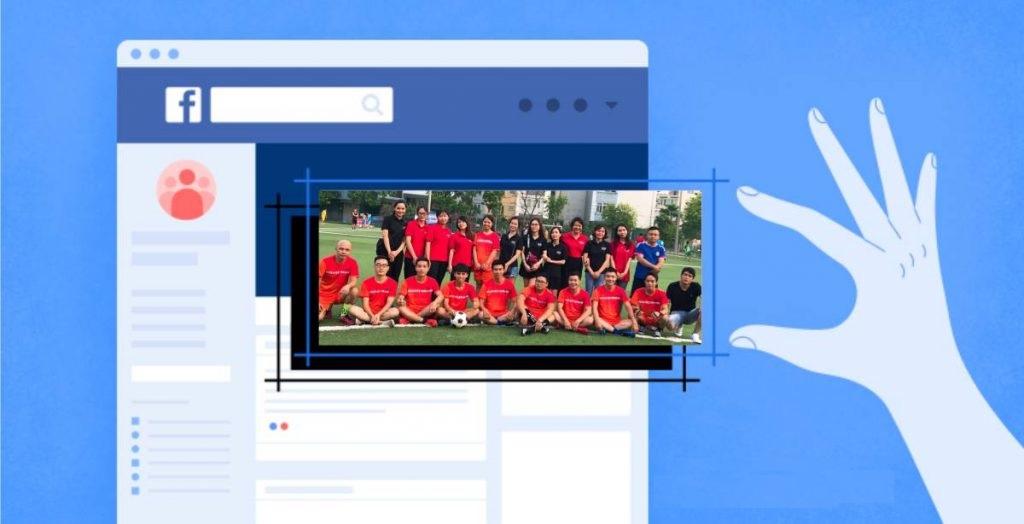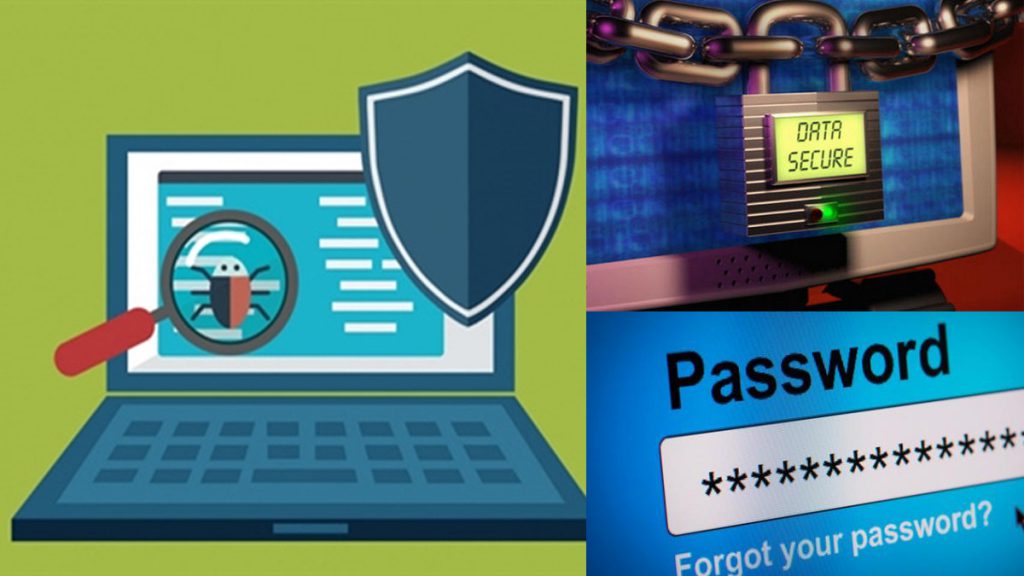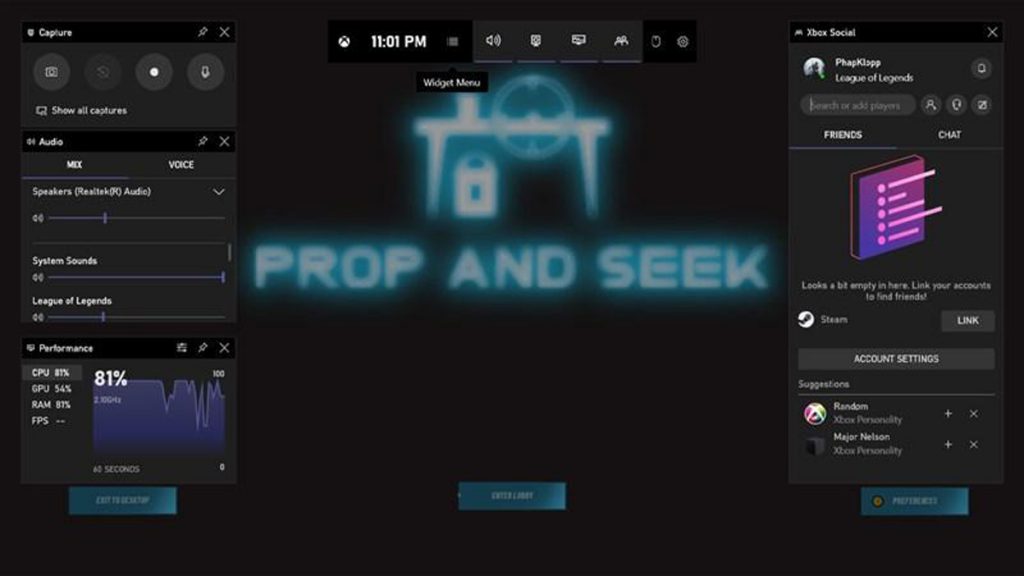Tắt tính năng nguồn chờ cổng USB khi shutdown máy tính trên mainboard ASUS – Đây là tính năng On Off Charge, kiểu tự sạc điện thoại hay thiết bị ngoại vi thông qua các kết nối USB trên Mainboard của các hãng.
Sơ lược
Mỗi hãng có cách đặt tên khác nhau nhưng nguyên lý hoạt động khá giống nhau.
Tuy nhiên, tính năng này dù hữu ích lại vô tình gây phiền toái cho người nhiều dùng.
Bởi vì khi mà cứ tắt máy thì đèn led trên chuột và bàn phím vẫn sáng rõ như ban ngày gây ra sự khó chịu.
Hôm nay mình sẽ hướng dẫn cho các bạn cách tắt tính năng này trên bo mạch chủ ASUS, bài viết minh họa trên BIOS của sản phẩm ASUS X570-F Strix Gaming.
[Xem thêm]: Hướng dẫn thêm IDM vào Chrome
Cách thực hiện
Trước tiên, nếu máy tính đang hoạt động thì các bạn khởi động lại máy, còn nếu máy tính chưa bật thì cứ tự tin bấm nút nguồn.
Sau đó bấm liên tục phím Del hoặc F2 để tiến hành vào BIOS.
Sau khi màn hình BIOS hiện ra, lúc này nó đang ở chế độ Easy Mode, các bạn bấm phím F7 để vào giao diện nâng cao (Advanced Mode).

Bước tiếp theo, các bạn di chuột hoặc dùng phím phím mũi tên để di chuyển tới tab Advanced và tìm tới mục APM Configuration.
Tại mục APM Configuration, ta tìm mục ErP Ready và ta chọn nó thành Disabled như ảnh minh họa.
Giải thích thêm một chút, ErP là yêu cầu về mặt kĩ thuật nhằm mang lại hiệu quả năng lượng của Sản phẩm liên quan đến yêu cầu năng lượng tại Châu Âu.
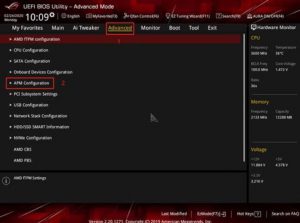

Bấm phím ESC hoặc dùng chuột để quay trở lại tab Advanced và tìm tới mục Onboard Devices Configuration.
Tại mục Onboard Devices Configuration tìm tới USB power delivery in Soft Off State (S5) và đặt phần này thành Disabled.
Nhấn phím F10 để Save lại BIOS rồi khởi động lại.

[Xem thêm]: Cách gỡ phần mềm Avast free antivirus đơn giản
Nếu như thực hiện các bước này mà bo mạch chủ tắt tính năng nguồn chờ của cổng USB.
Thì các bạn không phải làm bước tiếp theo.
Còn nếu như bo mạch chủ chưa tắt được thì tiến hành làm thêm một vài bước như bên dưới nữa.
Khởi động vào Windows và tìm mục Power Options (vào Control Panel hoặc kick chuột phải vào nút Start dưới góc trái màn hình và chọn Power Options).
Tiếp tục tìm theo đường dẫn sau :
Power & Sleep > Additional power Settings > Choose what the power buttons do > Change settings that are currently unavailable > bỏ dấu check của mục Turn on fast startup.



Cuối cùng là bấm nút Save Changes [Lưu thay đổi], như trong hình bên dưới, lúc này chúng ta hoàn thành việc cài đặt cách tắt nguồn chờ cổng USB trên bo mạch chủ ASUS.

Kết luận
Hy vọng qua bài viết này, các bạn có thể dễ dàng tắt tính năng nguồn chờ cổng USB trên mainboard ASUS.
Chúc các bạn thành công!